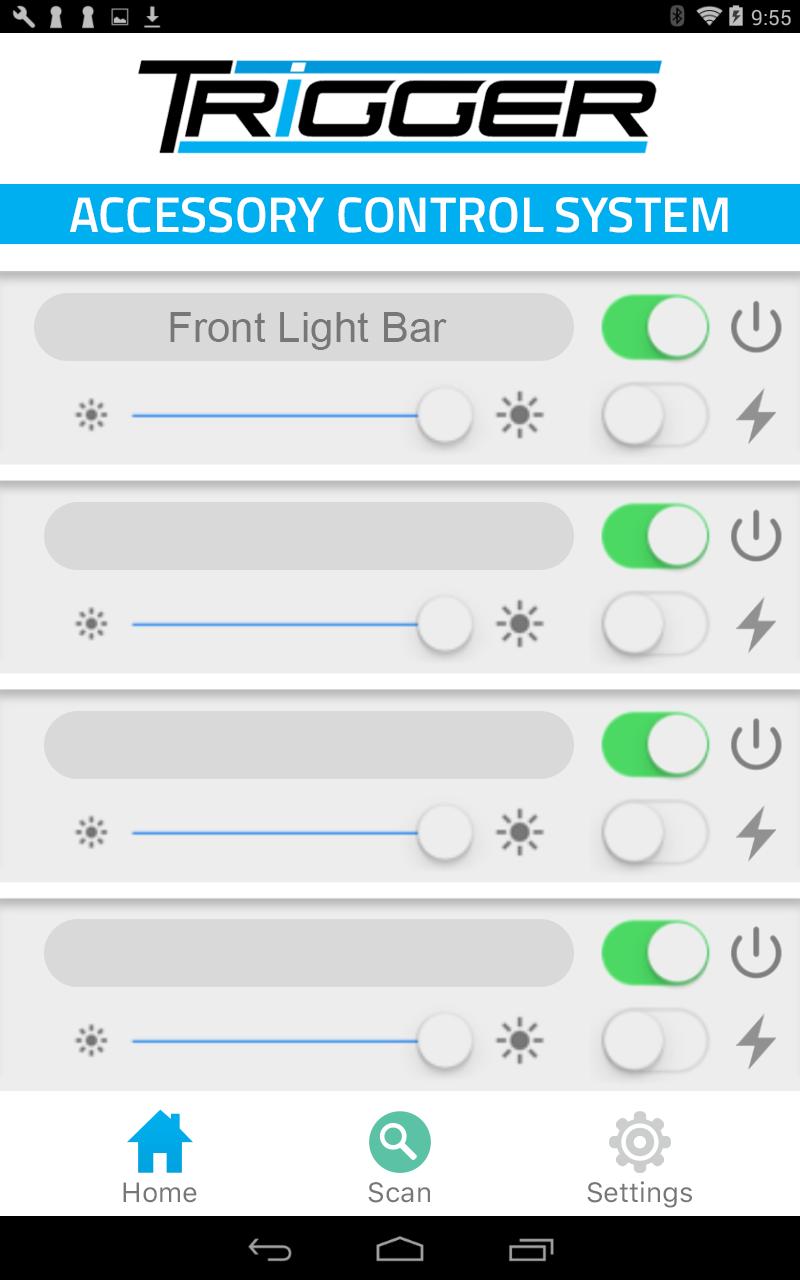
Speichern Sie die Installationszeit und steuern Sie Ihr Zubehör mit dem Trigger remote!
App nicht kompatibel mit Trigger Six Shooter-, 4 Plus-, One- oder Volt -Produkten. Durchsuchen Sie " TRIGGER ACS Plus", wenn Sie eines dieser Geräte besitzen.
Der Auslöser drahtlose Zubehörcontroller spart die Installationszeit für Ihr elektronisches Zubehör! Beseitigen Sie die Notwendigkeit, Drähte unter dem Armaturenbrett oder durch die Firewall eines Fahrzeugs bei Kabelzubehör zu führen.
Unsere Bluetooth -App steuert die Ein- und Dimmfunktionen sowie das Blinken, wenn sie mit LED oder herkömmlicher Beleuchtung verwendet werden. Es ist einfach eingerichtet und ermöglicht die Benutzeranpassung. Verwenden Sie die App, um Lichter von außerhalb des Fahrzeugs zu „auslösen“, wenn Sie möglicherweise ein Zubehör bei Bedarf aktivieren müssen.
Zusätzlich zur App enthält Trigger eine RF -Fernbedienung zum Aktivieren installierter Zubehör von außerhalb des Fahrzeugs und Dimm-/Blinkfunktionen für installierte Beleuchtung. Darüber hinaus benachrichtigen verschmolze Schaltungen mit LED -Indikatoren Sie über geblasene Sicherungen.
App -Setup -Anweisungen:
1. Stellen Sie sicher, dass Bluetooth auf Ihrem mobilen Gerät aktiv ist und der Trigger eingeschaltet wird.
2. Suchen Sie auf dem Gerät in den Bluetooth-Einstellungen entweder nach "Trigger" oder "Run-D" als Geräteame.
3. Kombinieren Sie Ihr mobiles Gerät mit dem Pairing -Code '1234' mit dem Triggercontroller.
V. Nach wenigen Augenblicken stellt die App eine Verbindung zum Triggercontroller her. Kraft-, Strobe- und Dimmfunktionalität werden nun aktiv sein.
5. Tippen Sie auf das Symbol "Einstellungen", um die Namen Ihres durchtrigger verbundenen Zubehörs anzupassen. Tippen Sie auf "Speichern", um die benutzerdefinierten Namen zu speichern.
6. Tippen Sie auf "Home", um zum Haupt -App -Bildschirm zurückzukehren.
Für Produktunterstützung und Schulungsvideos finden Sie unter http://triggercontroller.com/support.html
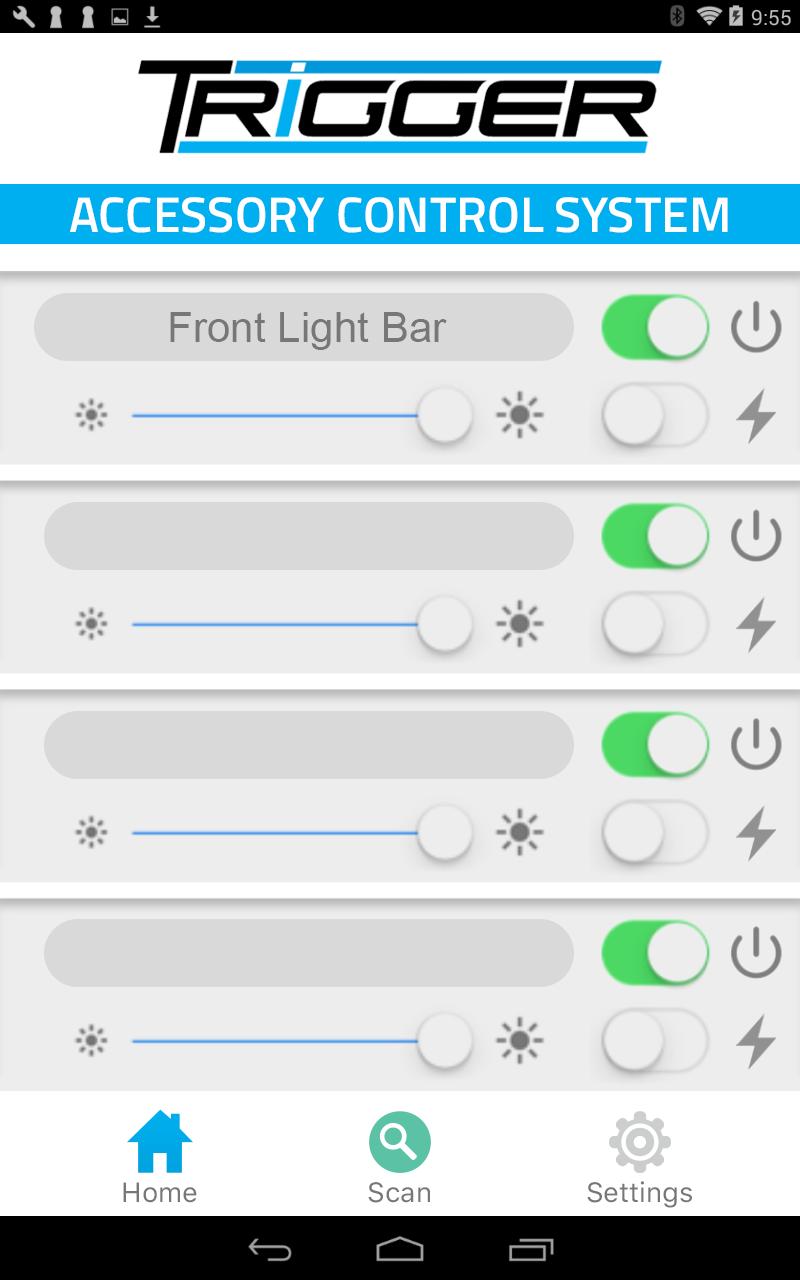
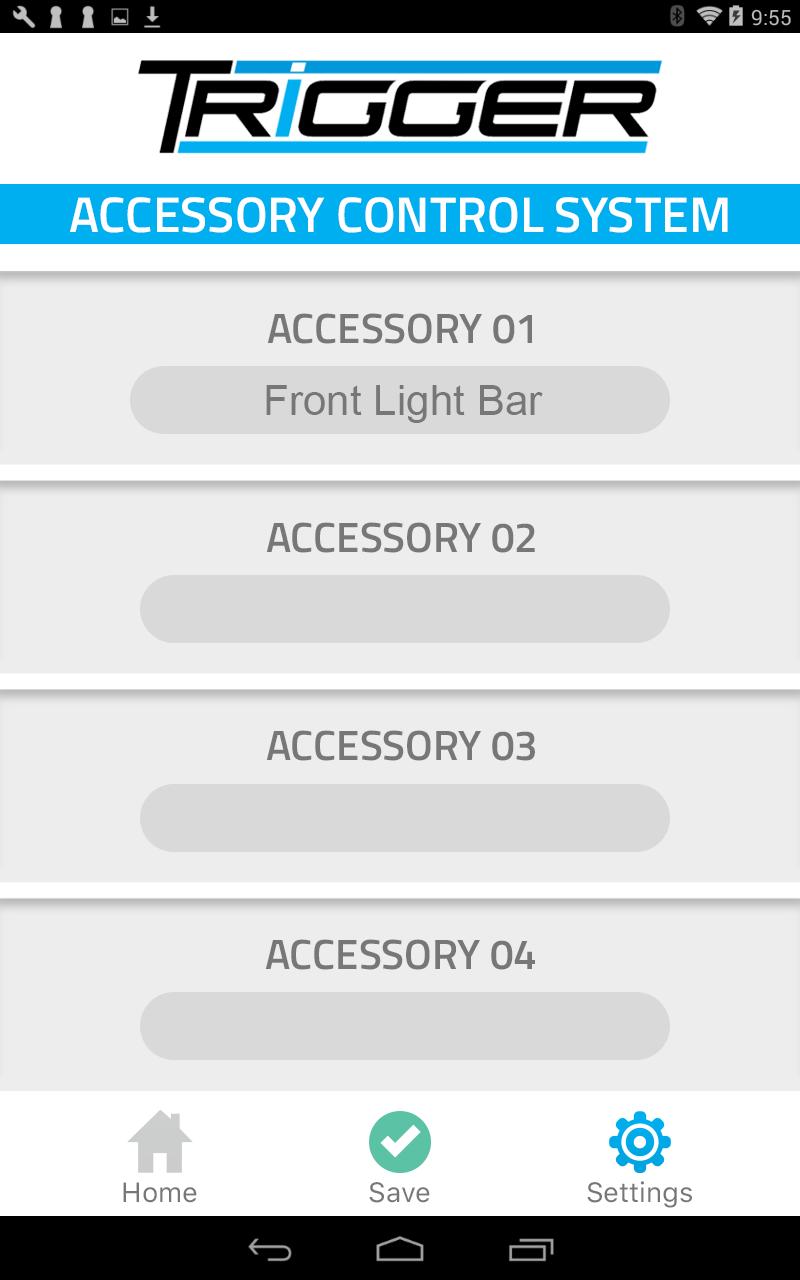
December 5, 2025
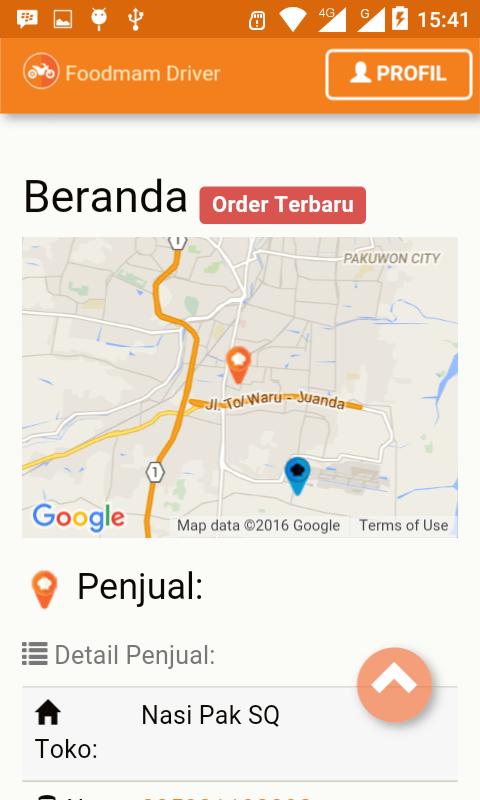
December 4, 2025

December 4, 2025
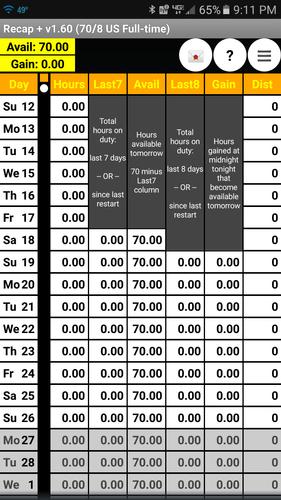
December 4, 2025
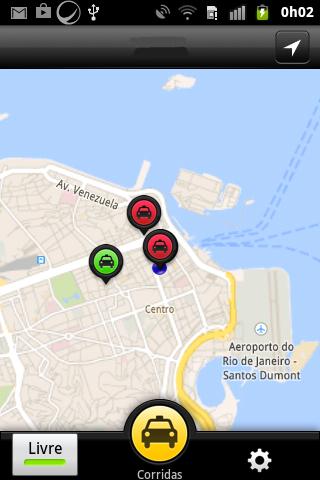
December 4, 2025
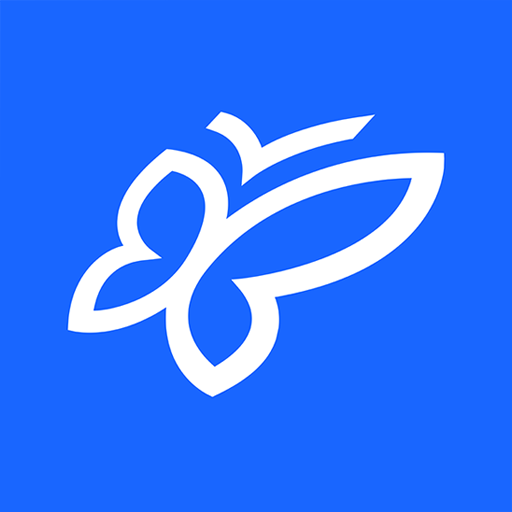
December 3, 2025
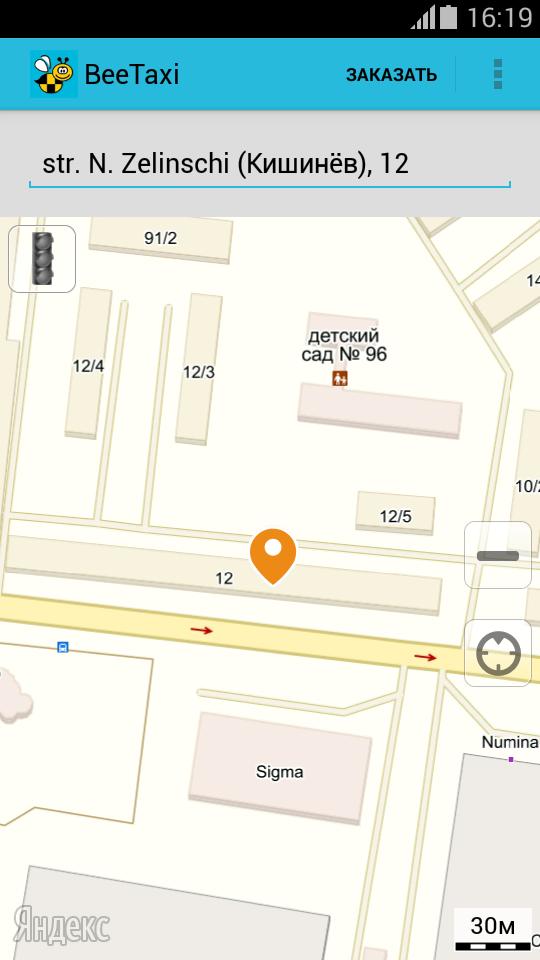
December 3, 2025
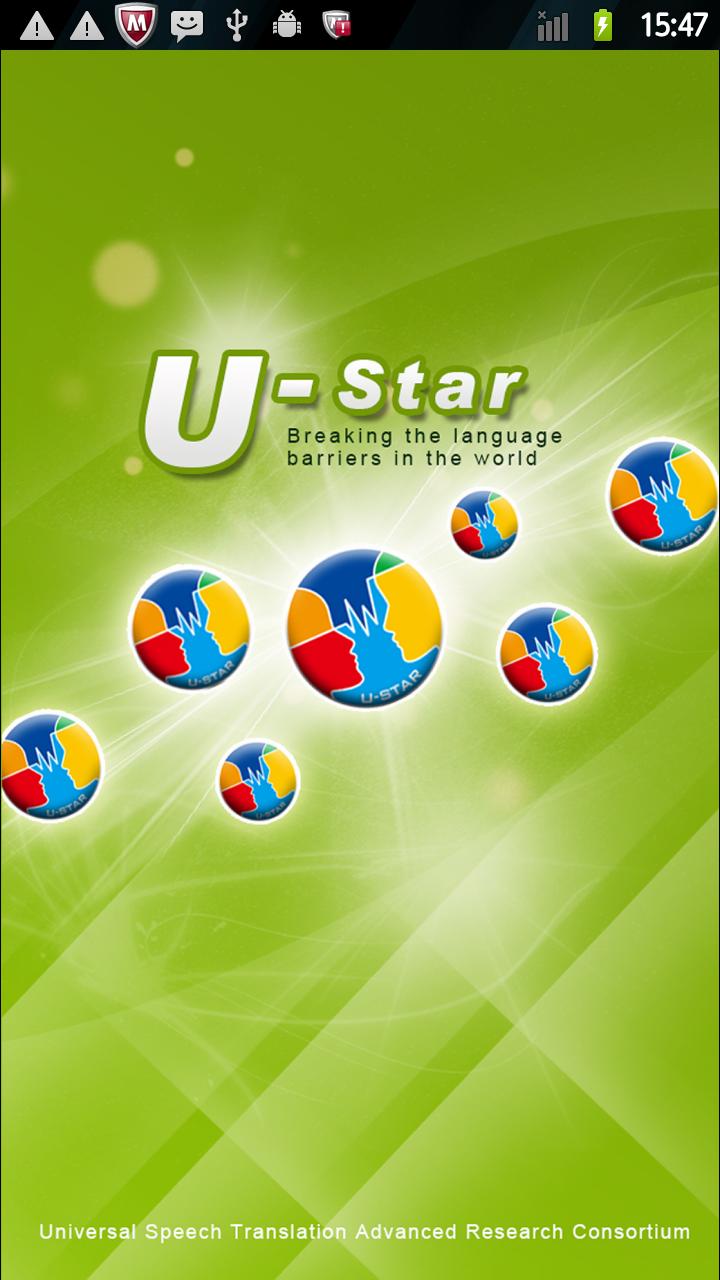
December 2, 2025
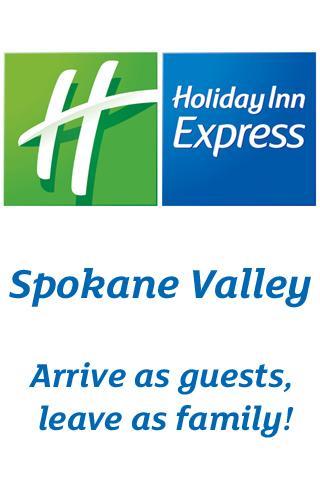
December 2, 2025

December 2, 2025
